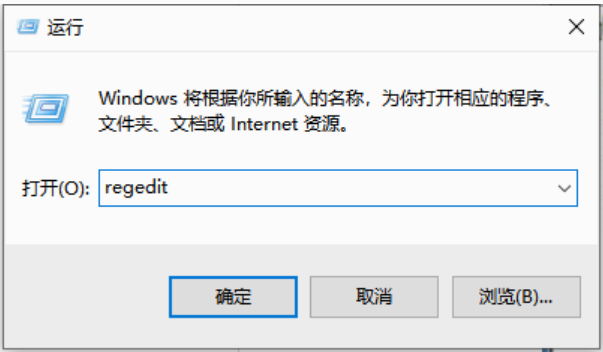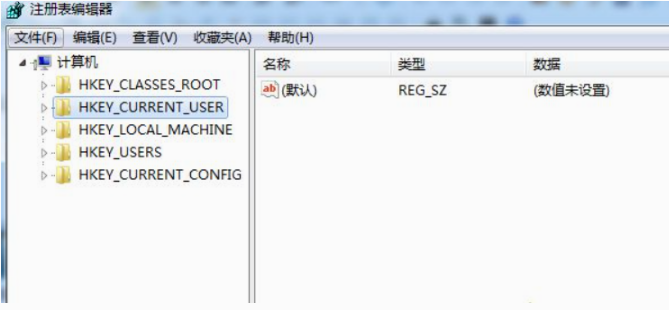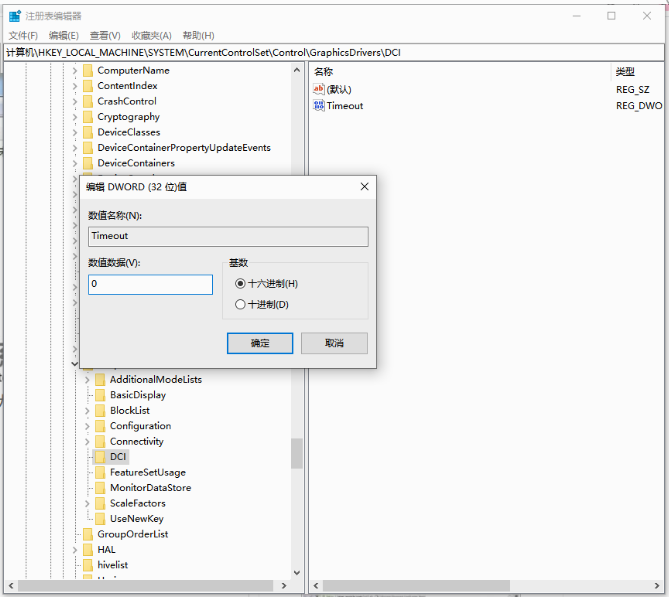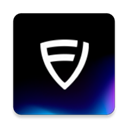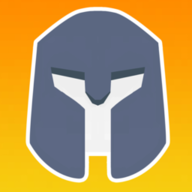win7系统视频截图变成黑色照片怎么办 win7系统视频截图变成黑色照片解决方法
作者:佚名 来源:xp下载站 时间:2024-07-22 14:58
我们日常使用电脑的时候一些功能操作是比较常用的,比如截屏,这个是日常查找一些资料还有查看视频资料时经常使用的,最近很多小伙伴在查看视频进行截屏的时候发现截下来的照片都是黑的,这是什么情况呢?下面小编就带给大家win7系统视频截图变成黑色照片解决方法。
win7系统视频截图变成黑色照片怎么办
解决方法一:禁用DirectDraw。
DirectDraw在Windows XP和Windows 7下都是已启用状态。不同的是,在windows xp下用户可以禁用它,而win7系统下,它无法被禁用,这也意味着,Windows 7用户无法通过“禁用DirectDraw”的方法解决截图变黑的问题。
解决方法二:注册表禁用。
1、【win】【r】组合键打开【运行窗口】输入【regedit】点击【确定】。
2、运行注册表编辑器,依次定位到【HKEY_LOCAL_MACHINE】【SYSTEM】【CurrentControlSet】【Control】【GraphicsDrivers】【DCI】。
3、然后在右侧窗口中找到并双击【Timeout】,接着,在弹出的窗口中将默认值【7】修改为【0】就行了。
其他解决方法:
1、重新启动电脑:
有时候,重新启动电脑可以解决一些暂时性的问题,包括出现黑屏的情况。
2、检查图形驱动程序:
确保你的图形驱动程序是最新的版本。你可以前往电脑制造商或者图形卡制造商的官方网站下载并安装最新的驱动程序。
3、关闭不必要的程序:
在进行截屏时,关闭其他不必要的程序可以释放系统资源,有助于避免出现黑屏。
4、检查截屏工具设置:
如果你使用第三方的截屏工具进行截屏,可能存在一些设置问题。确保截屏工具的设置正确,并尝试使用不同的截屏工具来查看是否仍然出现黑屏问题。
5、执行系统文件检查:
打开命令提示符(以管理员身份运行)并输入"sfc /scannow"命令,然后按回车键。这将扫描并修复操作系统中的损坏文件,可能有助于解决问题。
如果以上方法无法解决问题,你可能需要考虑联系专业技术支持人员以获取更准确的帮助。